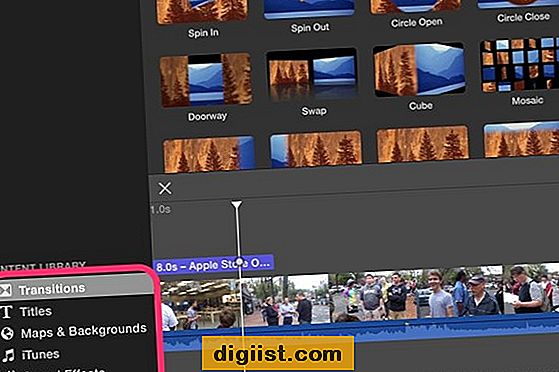AutoCAD je računalniško podprta aplikacija za oblikovanje, ki ustvarja natančne črte z različnimi utežmi in slogi. Čeprav je bil prvotno razvit za pripravo mehanskih risb, je AutoCAD odličen za ponazoritev. Risbe v aplikaciji lahko izsledite tako, da uvozite slikovno datoteko risbe in uporabite orodja za črte, loka in zlitine. Spline je ukrivljena črta in je eno najbolj uporabnih orodij za sledenje sliki.
Skenirajte sliko, ki ji želite slediti. Optično prebrano datoteko shranite kot BMP, JPG, PNG ali TIF. Če je vaša slika že računalniška datoteka, se prepričajte, da je datoteka v eni od omenjenih formatov.
Odprite AutoCAD in v meniju »Datoteka« izberite »Novo«, da ustvarite novo risbo.
V ukazno vrstico vnesite "Imageattach", če želite uvoziti sliko, ki ji želite slediti; poiščite in izberite sliko v oknu, ki se odpre, in kliknite »V redu«. Prilagodite nastavitve "Točka vstavljanja", "Lestvica" in "Vrtenje" ali potrdite polja v polju "Določi na zaslonu", da grafično prilagodite lokacijo, velikost in kot slike. Kliknite »V redu« in z miško prilagodite lokacijo, velikost in kot uvožene slike, če ste označili polja »Določi na zaslonu«.
V ukazno vrstico vnesite "Line" za risanje ravnih črt, "Arc" za risanje krožnih lokov ali "Spline" za risanje neprekinjenih krivulj. Kliknite miško nad slikovnimi črtami, da jih izsledite na risbi AutoCAD. Po zaključku vsake vrstice pritisnite tipko "Enter" ali "Return" na tipkovnici, da zaprete ukaz, in vnesite enega od danih ukazov, da narišete drugo vrstico. Če se zmotite, izberite vrstico in na tipkovnici pritisnite "Delete", da jo izbrišete.
Očistite prekrivajoče se vrstice, tako da v ukazno vrstico vnesete "Trim" in izberete segmente vrstic, ki jih želite odstraniti. Pritisnite tipko "Enter" ali "Return" na tipkovnici, da dokončate ukaz za obrezovanje.
V ukazno vrstico vnesite "Properties", da odprete okno "Properties Inspector". Izberite vsako od svojih vrstic in prilagodite težo vrstice s spreminjanjem vrednosti "Lineweight" v oknu "Property Inspector" z gumbom za pomikanje.
Barvo vnesite v sledenje tako, da v ukazno vrstico vnesete "Hatch", prilagodite nastavitve "Type and Pattern", da izberete barvo in vzorec, in pritisnete gumb "Add: Pick Points". Kliknite znotraj regij, kjer želite dodati barvo, in pritisnite tipko "Enter" ali "Return" na tipkovnici.
V meniju "Datoteka" izberite "Shrani kot", določite ime in lokacijo datoteke ter kliknite "Shrani".
Vnesite "Skrij" ali izberite in izbrišite uvoženo slikovno datoteko, da si ogledate sledenje AutoCAD.
Predmeti, ki jih boste potrebovali
Risba ali slika za sledenje
Optični bralnik